Steam, популярная платформа для энтузиастов видеоигр, иногда делает неприятные повороты, когда вы хотите заняться своими играми. Печально известный «код ошибки Steam E20» — одна из таких ложек дегтя, но в большинстве случаев ее можно быстро обойти.
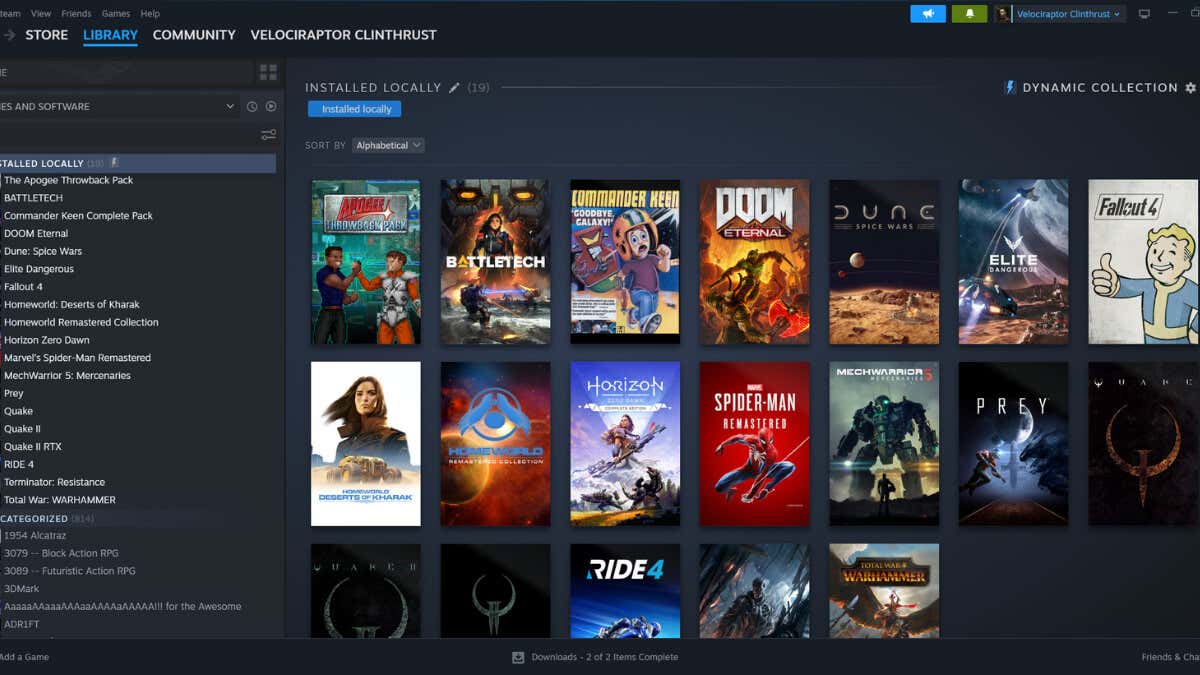
Что такое код ошибки Steam E20
Прежде чем приступить к устранению неполадок, давайте сначала разберемся, почему возникает эта ошибка.
Ошибка E20 обычно появляется, когда есть проблемы с вашим подключением к Интернету, например, брандмауэр или антивирусное программное обеспечение препятствуют вашему подключению к серверу Steam. Скорее всего, вы увидите сообщение: «Что-то пошло не так. Возникла проблема при общении со Steam. Пожалуйста, повторите попытку позже».

Однако другие проблемы также могут вызвать эту ошибку, в том числе проблемы с вашим маршрутизатором, VPN или настройками сети. Если во время попытки клиента Steam подключиться к серверу происходит тайм-аут, это также может привести к ошибке E20.
Перед исправлением кода ошибки Steam E20 — Steam не работает ?
Мы знаем, что вам не терпится решить эту проблему, но прежде чем тратить время на устранение неполадок, рекомендуется проверить, не со стороны ли проблема Steam.
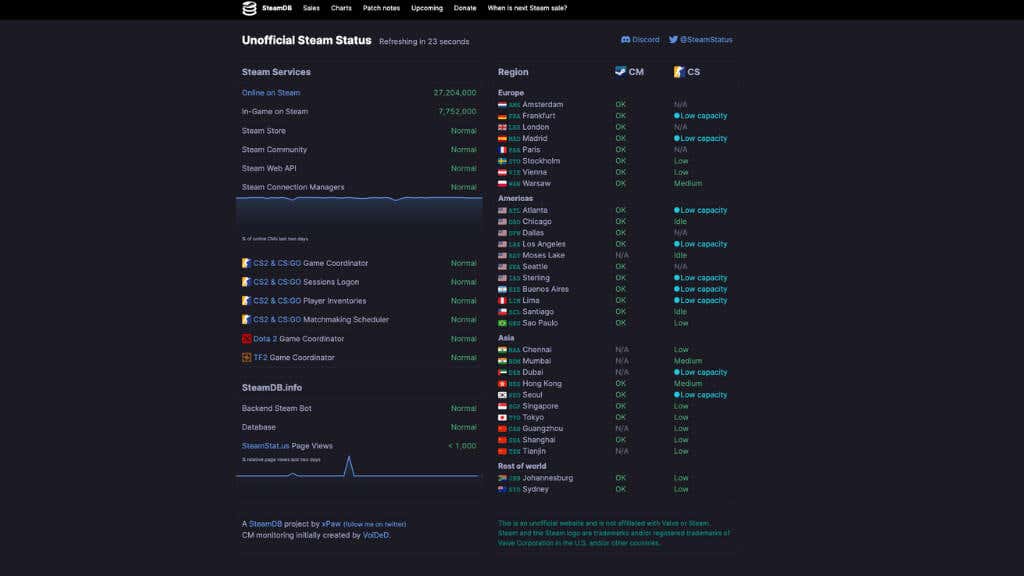
Не думайте, что проблема с подключением находится под вашим контролем. Если есть проблемы с серверами Steam, это важный диагностический факт.
Перейдите на сайт, например SteamStat или Детектор Дауна, и проверьте, есть ли известные проблемы со Steam. Если они есть, вы можете пропустить любой из приведенных ниже советов, которые помогут решить проблемы с вашей стороны.
1. Проверьте подключение к Интернету
Во-первых, вы должны убедиться, что ваше интернет-соединение стабильно. Отключитесь от текущей сети и подключитесь снова. Вы также можете попробовать переключиться на другую Wi-Fi или проводную сеть, чтобы посмотреть, решит ли это проблему. Проверьте конфигурацию вашего маршрутизатора, поскольку это может усугубить проблему.

Устранение общих проблем с подключением к Интернету может оказаться сложной задачей, и мы не можем подробно рассказать об этом здесь, поэтому вы можете ознакомиться с нашим разделом руководство по устранению неполадок с подключением к Интернету, где вы найдете подробные советы и подсказки..
2. Проверьте настройки брандмауэра и антивируса
Защитник Windows или другое антивирусное программное обеспечение или брандмауэр на вашем компьютере иногда могут мешать работе Steam, что приводит к ошибке E20.
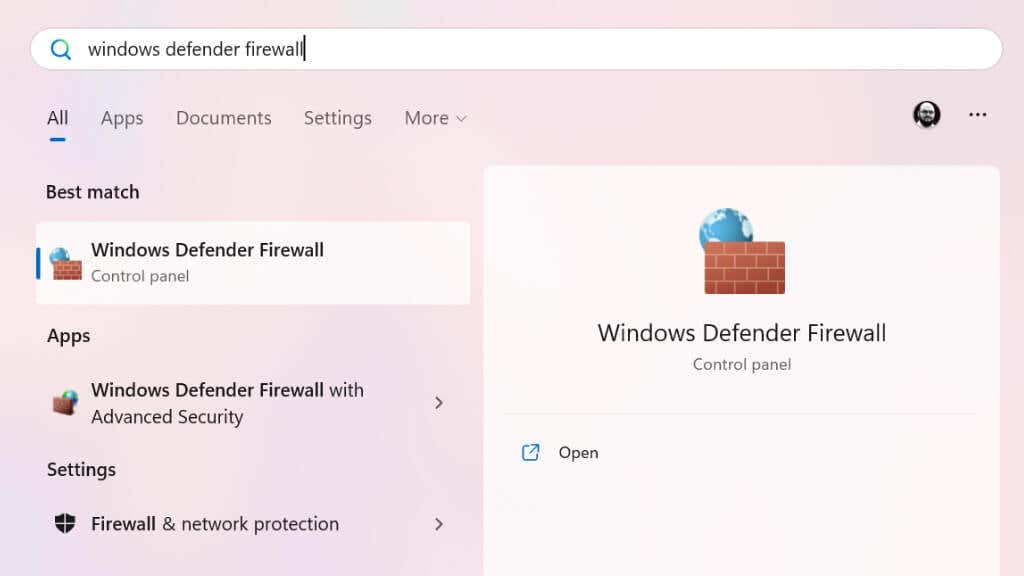
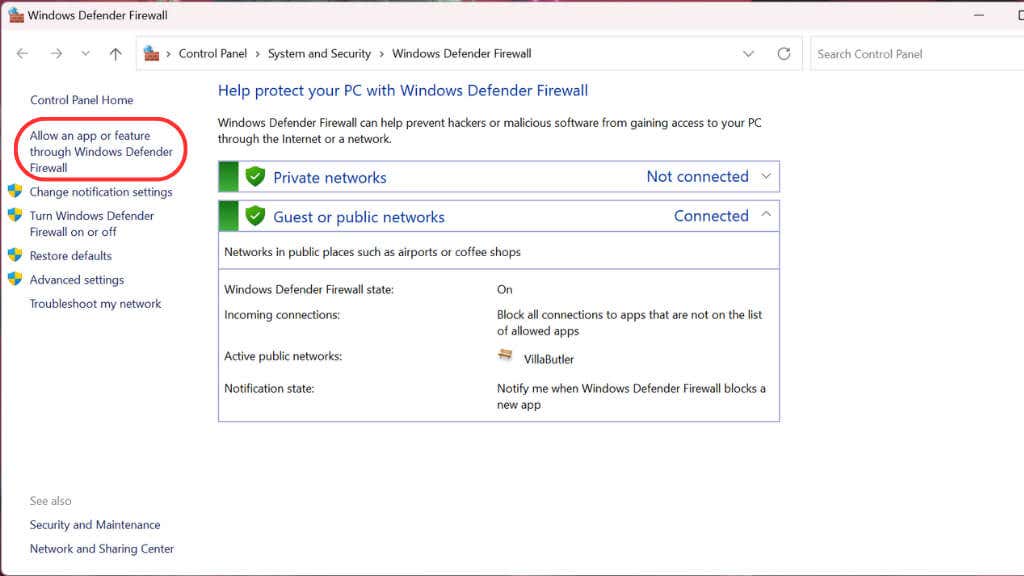
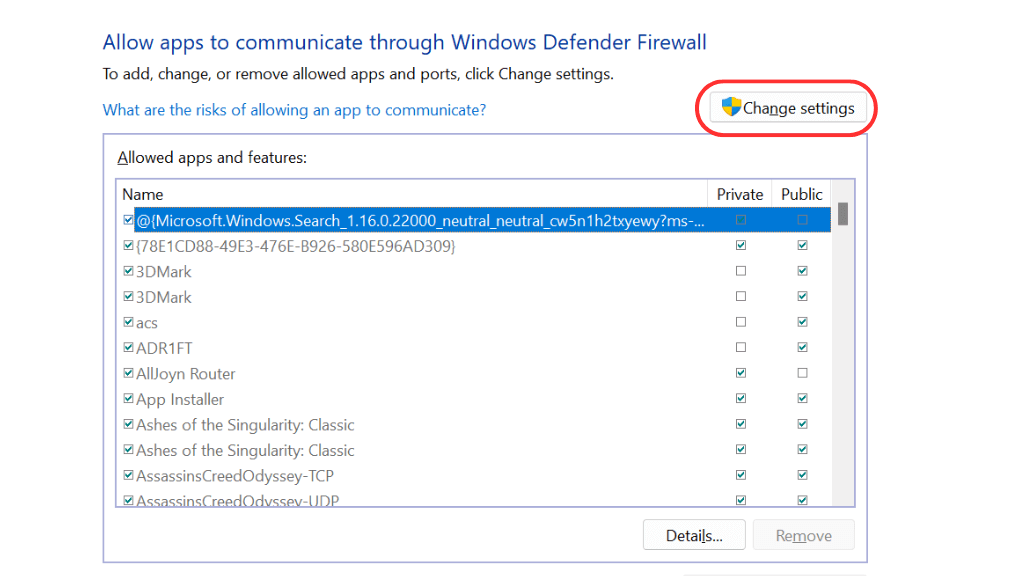
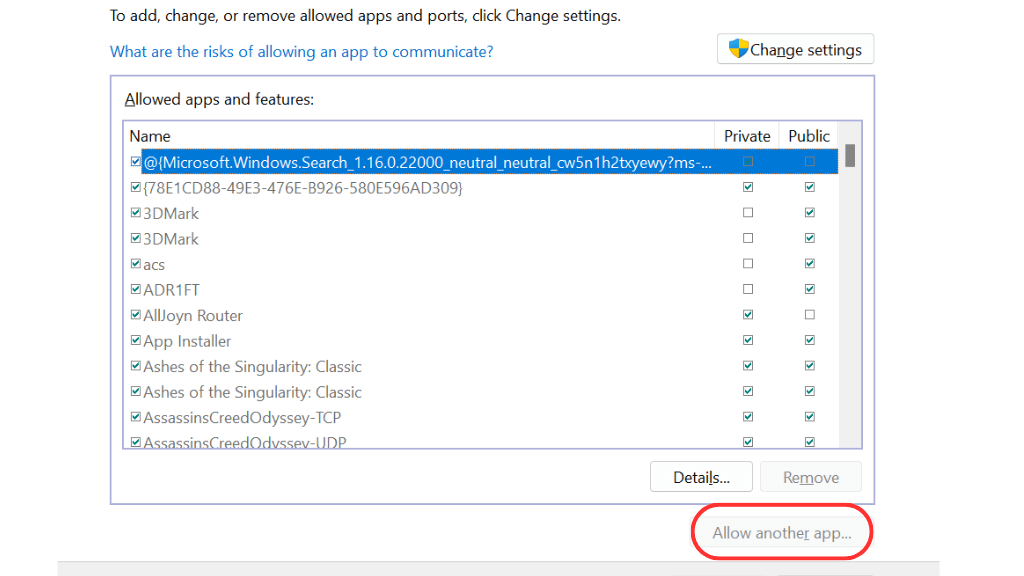
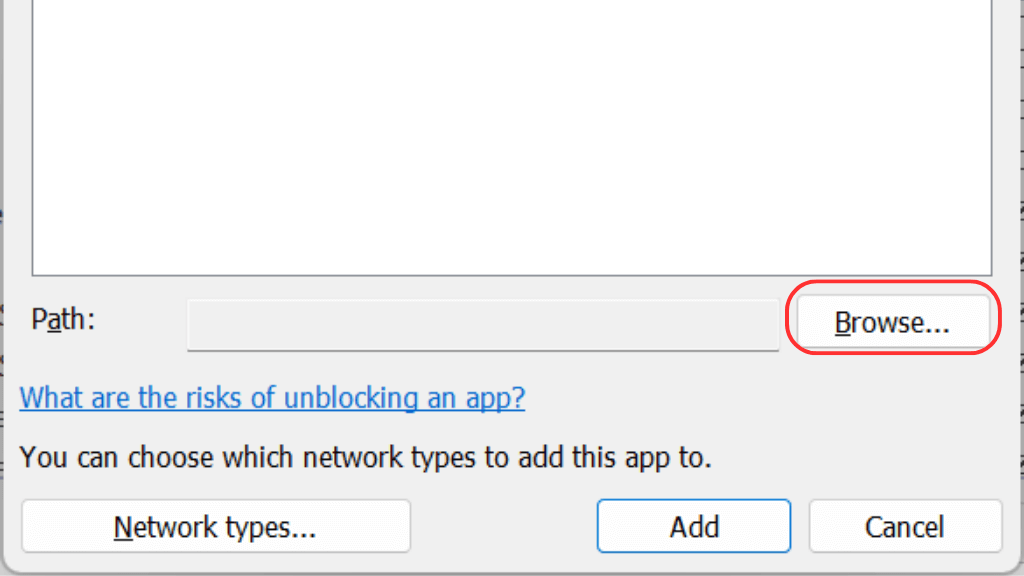
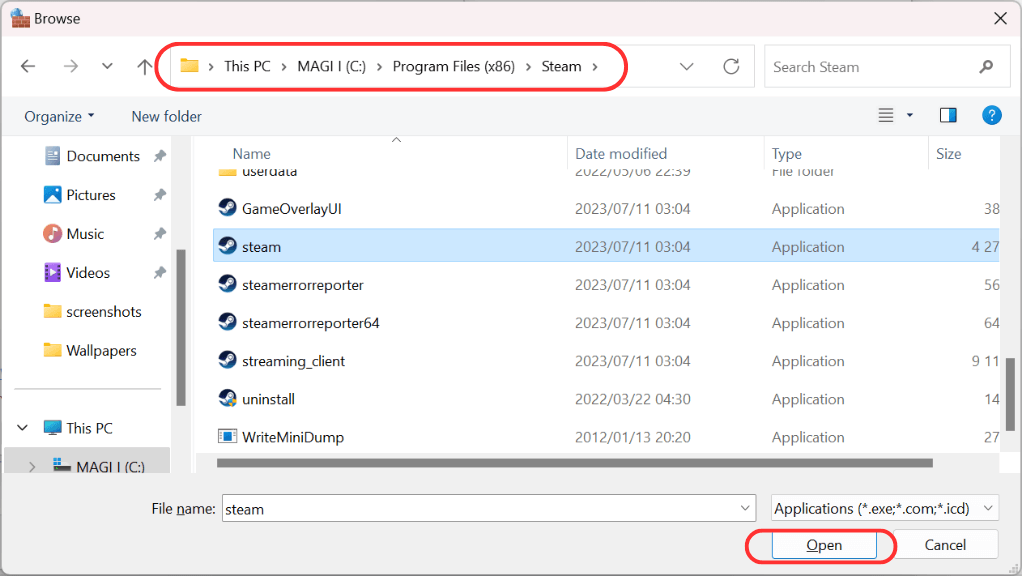
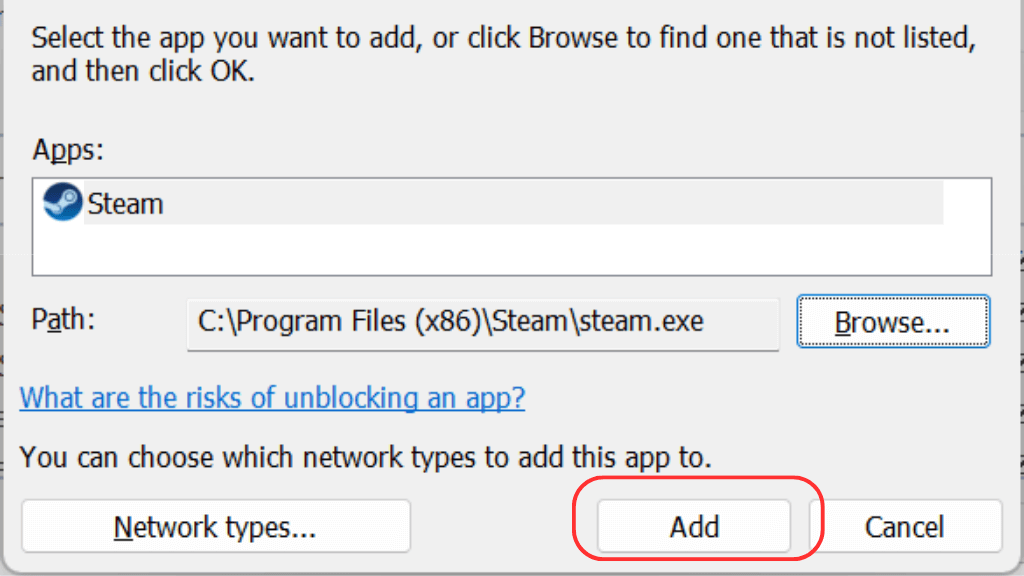
Убедитесь, что отмечены как частные, так и общедоступные флажки, чтобы Steam был разрешен через частные и общедоступные сети. Также проверьте антивирусное программное обеспечение. Убедитесь, что он не блокирует Steam, добавив его в список разрешенных приложений.
3. Проверьте настройки маршрутизатора
Маршрутизаторы — это небольшие автономные сетевые компьютеры, оснащенные брандмауэрами и настройками антивируса или вредоносного ПО в зависимости от вашей текущей модели.
Обычно, когда вы можете получить доступ к заблокированному сайту через веб-браузер, ваш маршрутизатор перенаправляет вас на страницу с предупреждением в браузере, сообщая, что доступ блокируется маршрутизатором. Однако если это произойдет через такой клиент, как Steam, все, что вы получите, — это общую ошибку E20.

Каждый маршрутизатор имеет свой метод доступа к своим внутренним настройкам. Наиболее распространенной практикой является ввод IP-адреса (например, 192.168.1.1) в браузер, который приведет вас на страницу входа в маршрутизатор. Адрес, имя пользователя и пароль по умолчанию обычно указаны на нижней стороне маршрутизатора или в руководстве пользователя..
Современные маршрутизаторы также имеют приложения для смартфонов; если вы уже это настроили, это может быть более удобный способ доступа к настройкам.
Однако вы заходите в настройки маршрутизатора и проверяете список заблокированных сайтов и IP-адресов в настройках брандмауэра, а также все места, помеченные как защита от вредоносных программ или антивирус.
4. Очистить кэш Steam
Ошибка E20 может быть вызвана повреждением кеша Steam. Чтобы сбросить этот кеш, вам необходимо выполнить специальную команду. Вот как его очистить:
Эта команда очистит кеш Steam, и вы не получите никакого подтверждения, но увидите, что Steam запустится с нуля. Если нет, возможно, вы не завершили все процессы Steam правильно и вам придется повторить попытку.
5. Используйте командную строку для сброса IP-адреса и DNS
В некоторых случаях сброс вашего IP-адреса и DNS может помочь исправить ошибку E20.
Для этого откройте командную строку, введя «cmd» в строку поиска. После этого щелкните правой кнопкой мыши Командная строка, выберите Запуск от имени администратораили выберите его на панели информации приложения в меню «Пуск».
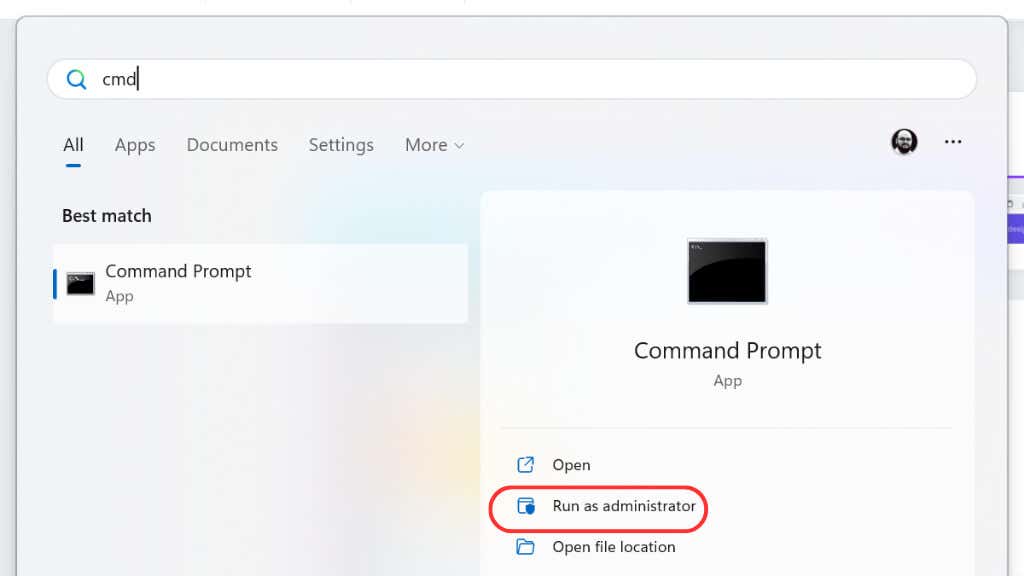
Введите следующие команды одну за другой, нажимая Enterпосле каждой:
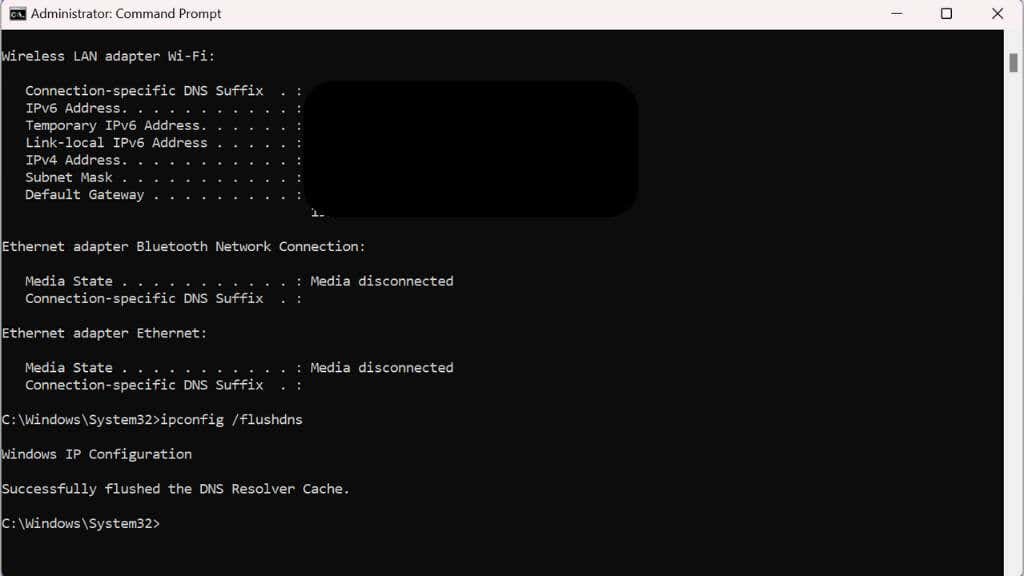
После выполнения этих команд попробуйте еще раз подключиться к Steam.
6. Обновите или переустановите клиент Steam
Иногда обновление клиента Steam может решить проблему. Чтобы проверить наличие обновлений, откройте Steam и нажмите Steamв верхнем левом углу, затем Проверить наличие обновлений клиента Steam. Если обновление доступно, установите его и попробуйте повторно подключиться.
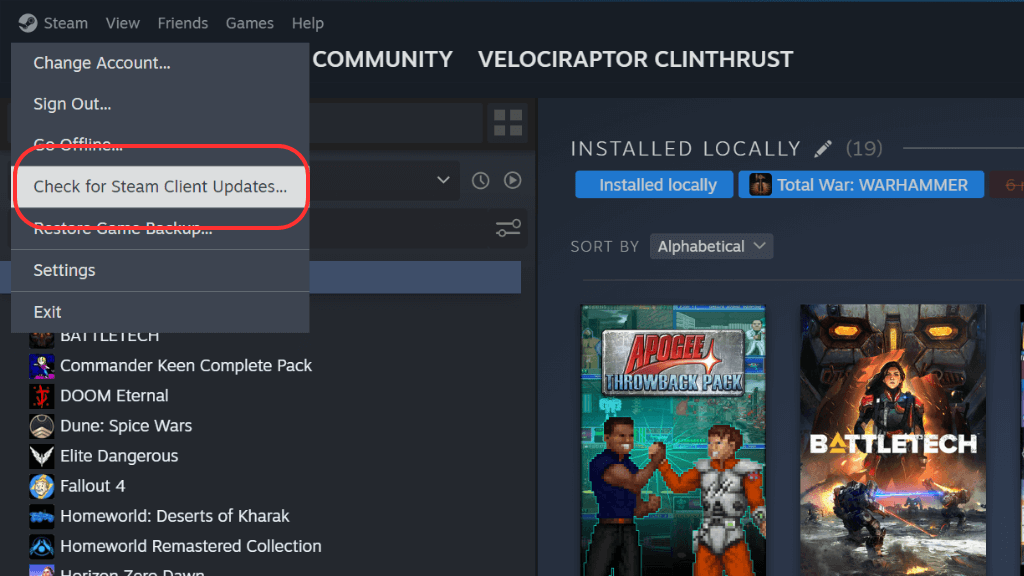
Если обновление не помогло, попробуйте удалить и переустановить клиент Steam. Прежде чем сделать это, помните, что при удалении будут удалены все файлы игры, но ваши данные, включая прогресс игры, будут в безопасности на сервере Steam..
Чтобы удалить Steam, найдите «Установка и удаление программ» в меню «Пуск», а затем выберите его. Затем найдите Steam и удалите его через раскрывающееся меню справа.
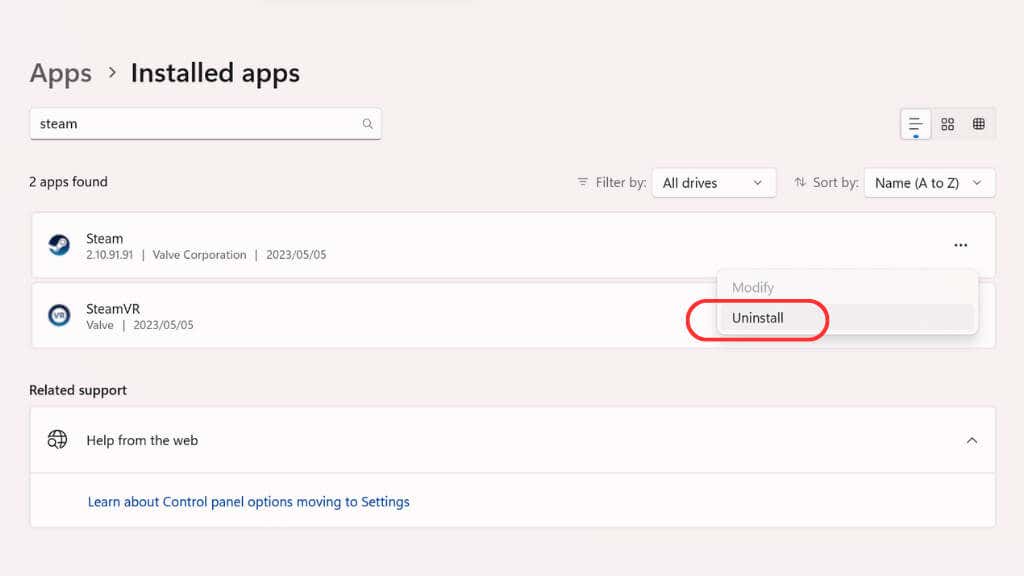
7. Проверьте совместимость и запустите от имени администратора
Запуск Steam в режиме совместимости или от имени администратора иногда может решить проблему.
Найдите ярлык Steam, щелкните его правой кнопкой мыши, выберите Свойства, затем Совместимость.
Отметьте флажок Запустить эту программу в режиме совместимостии выберите свою версию Windows из раскрывающегося списка.
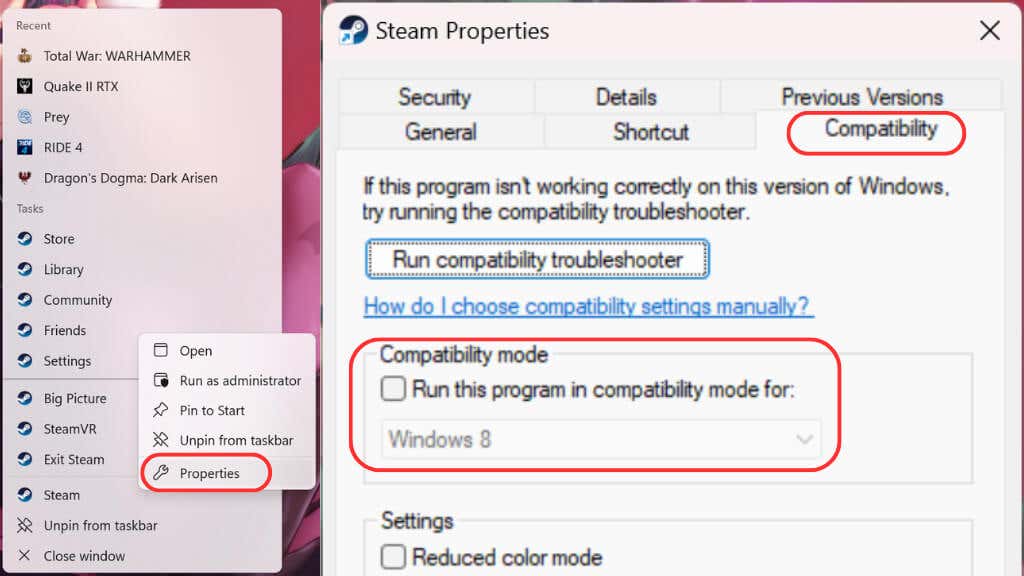
Вы можете запустить Steam от имени администратора, выбрав «Запуск от имени администратора» в том же меню, которое вы выбрали «Свойства» выше.
8. Проверьте целостность игровых файлов
Иногда ошибка может быть связана с проблемой файлов игры. В Steam есть встроенная функция, позволяющая проверять и восстанавливать целостность этих файлов.
Для этого откройте клиент Steam и перейдите в свою библиотеку — щелкните правой кнопкой мыши по игре, вызвавшей проблему, и выберите Свойства. В появившемся окне нажмите на вкладку Установленные файлыи Проверьте целостность файлов игры.
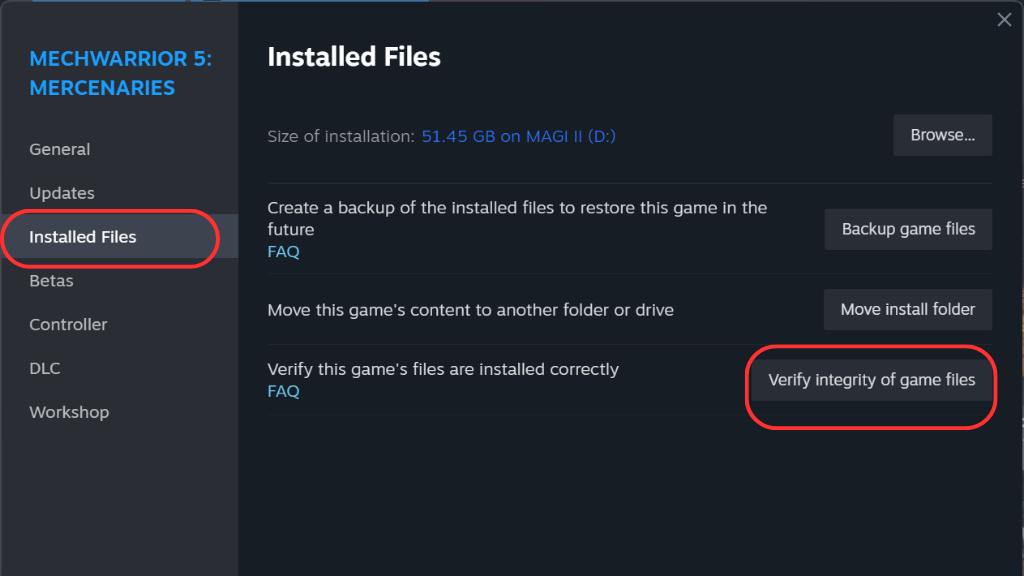
Затем Steam проверит все файлы и загрузит отсутствующие или поврежденные.
9. Отключите VPN или прокси-серверы
Если вы используете VPN или Прокси сервер, возможно, именно поэтому вы видите ошибку E20. Хотя VPN может помочь защитить ваши данные, иногда он может мешать вашему соединению с сервером Steam. Отключите VPN или прокси-сервер и попробуйте снова подключиться к Steam.
Примечание.Использование VPN противоречит условиям обслуживания Steam, особенно если вы пытаетесь обойти географические ограничения. В крайних случаях ваш аккаунт могут даже забанить или закрыть. Поэтому мы настоятельно рекомендуем избегать использования VPN с программным обеспечением. Если ваша VPN поддерживает «раздельное туннелирование », вы можете использовать это, чтобы исключить Steam из вашего VPN-трафика.
10 Обновите сетевой драйвер
Устаревшие сетевые драйверы могут вызвать проблемы с подключением, приводящие к ошибке E20. Чтобы обновить драйвер:.
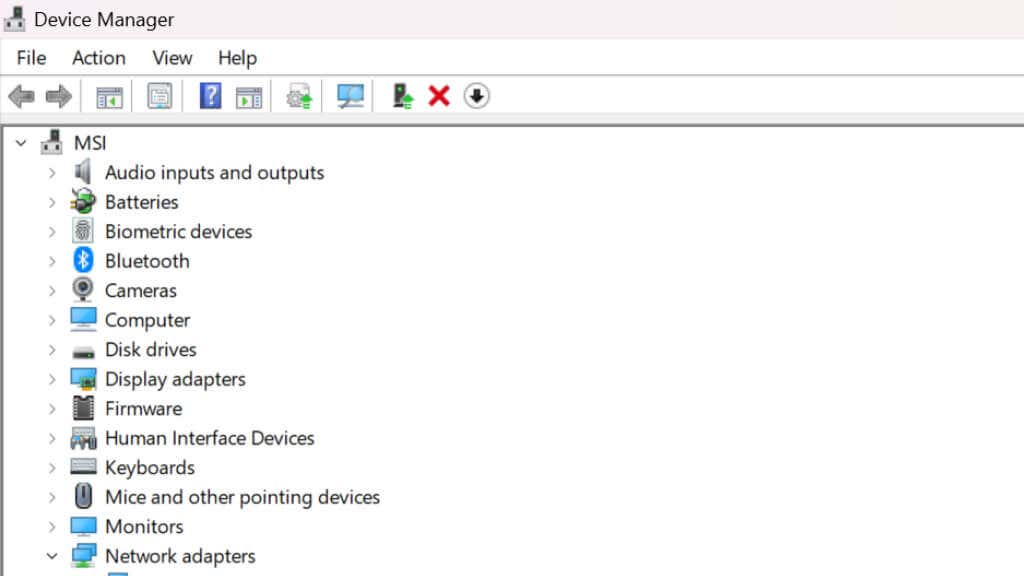 <ол старт="2">
<ол старт="2">
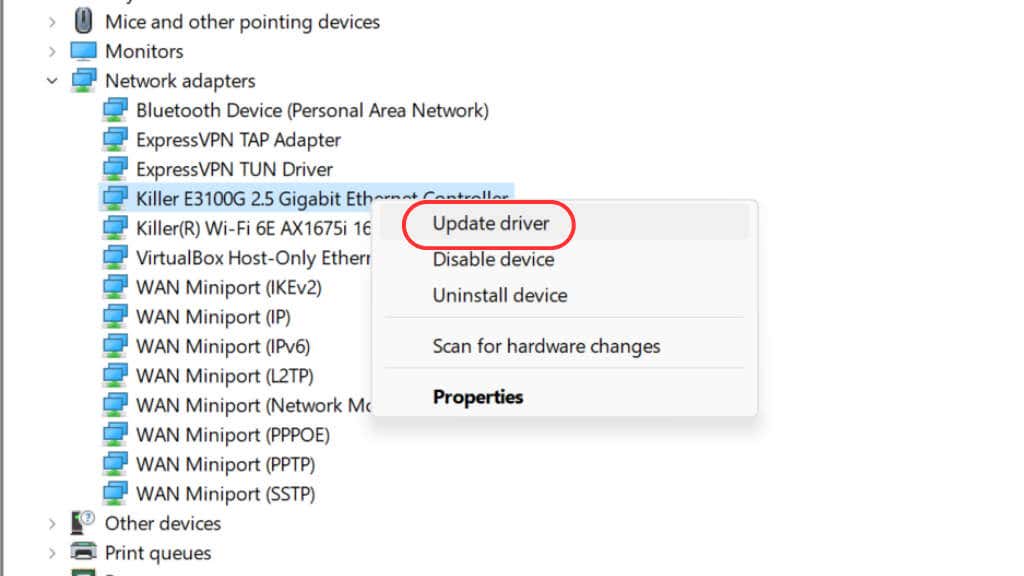
11. Изменить регион сервера Steam
Иногда сервер, к которому вы подключены, может быть перегружен или иметь проблемы.
Изменение региона вашего сервера может решить эту проблему. В приложении Steam нажмите Steamв левом верхнем углу, выберите Настройки, затем выберите Загрузки.
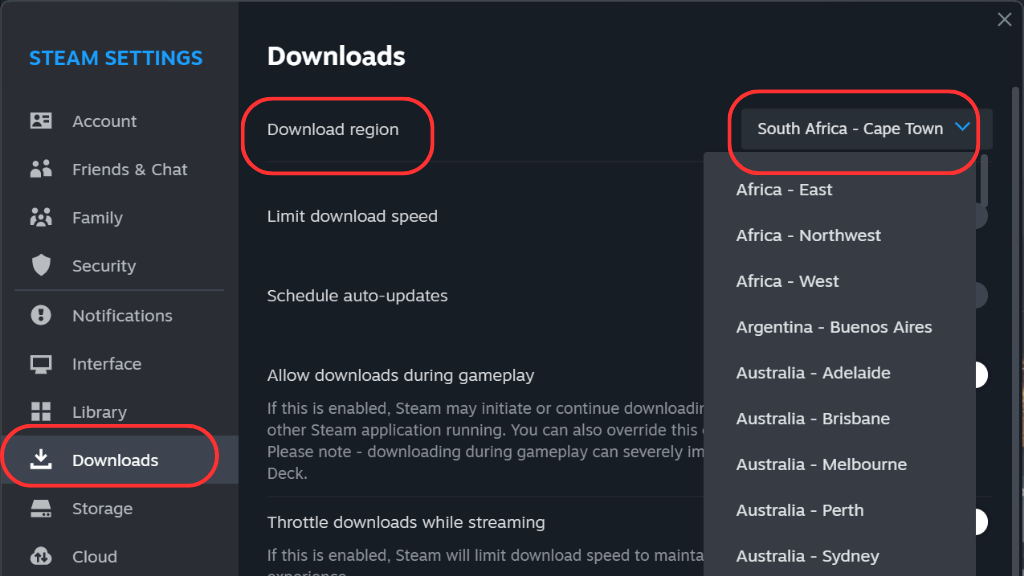
Вы увидите раскрывающееся меню в разделе Загрузить регион. Выберите другой регион и попробуйте повторно подключиться.
Примечание.Изменение этих настроек неменяет регион вашего магазина Steam, а только сервер, с которого загружаются ваши игры.
12. Отключите или удалите конфликтующее программное обеспечение
Некоторые программы могут конфликтовать со Steam, что приводит к ошибке E20. Это может включать вредоносное ПО или другие приложения, работающие на вашем компьютере. Запустите проверку на наличие вредоносных программ, чтобы убедиться, что ваш компьютер чист, и попробуйте закрыть все ненужные приложения перед запуском Steam. Поищите в Интернете приложения, которые мешают работе Steam.
13. Сбросить сетевые подключения и настройки
Если ни одно из вышеперечисленных решений не помогло, сбросьте настройки сети до значений по умолчанию:
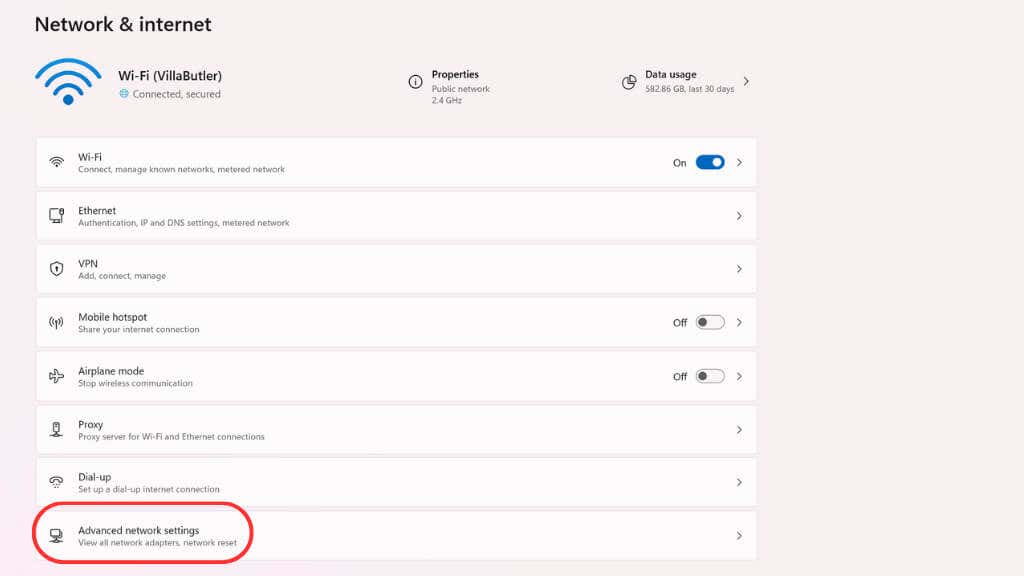
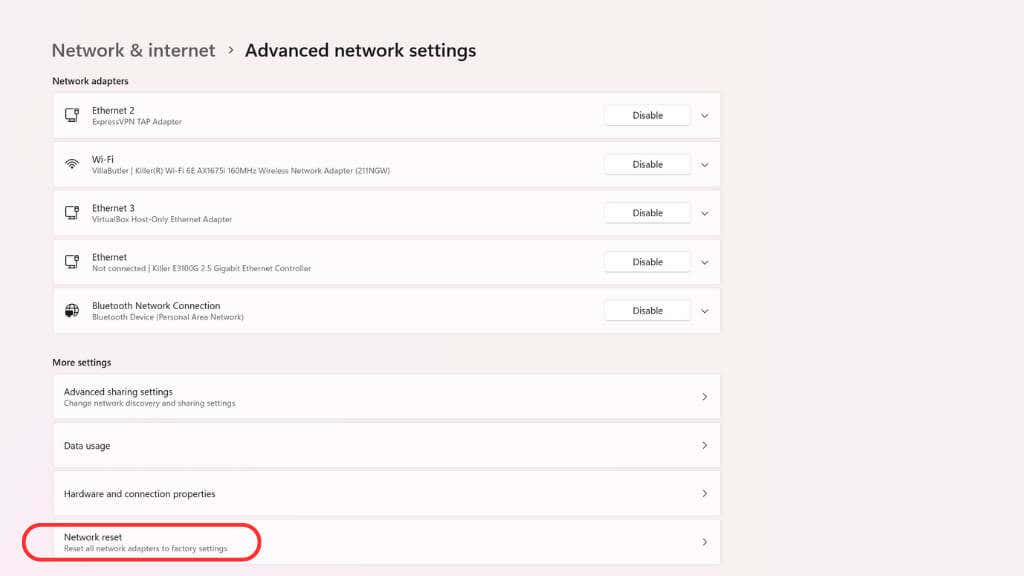
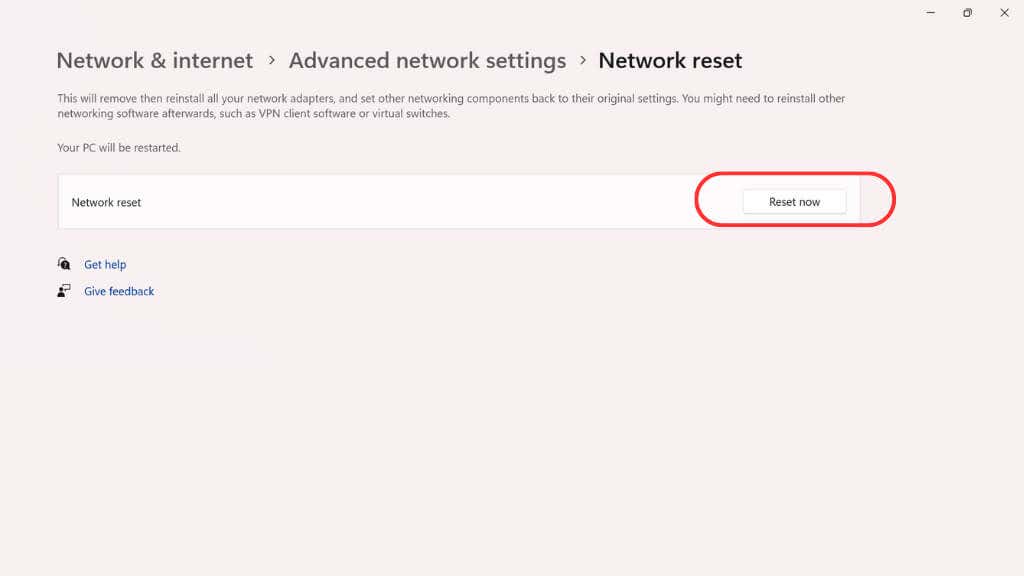
После сброса необходимо перезагрузить компьютер.
14. Проконсультируйтесь с сообществом
.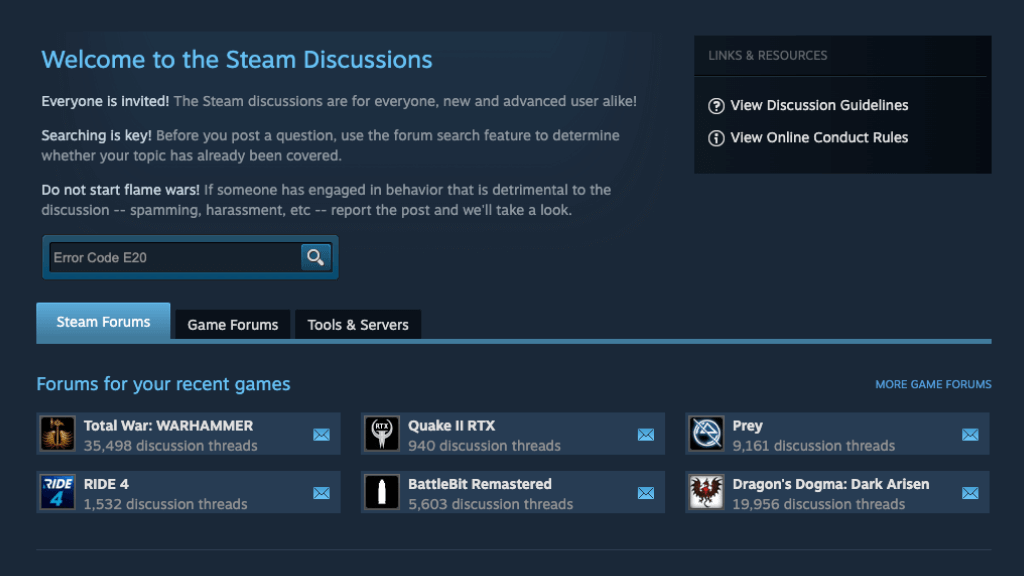
Если у вас все еще возникают проблемы, помните, что вы не одиноки! Сообщество Steam – отличное место для поиска советов и решений. На форумах обсуждений можно найти советы других пользователей, столкнувшихся с той же проблемой.
15. Обратитесь в службу поддержки Steam
Если все остальное не помогло, возможно, пришло время связаться с Поддержка Steam. В разделе часто задаваемых вопросов содержится множество информации. Или вы можете напрямую связаться со службой поддержки.
Помните, каждая компьютерная система уникальна, и то, что подходит одному пользователю, может не подойти другому. Поиск решения, которое подойдет именно вам, может занять некоторое время и терпение. Эти советы станут хорошей отправной точкой для решения проблемы кода ошибки Steam E20 и быстрого возвращения к играм..